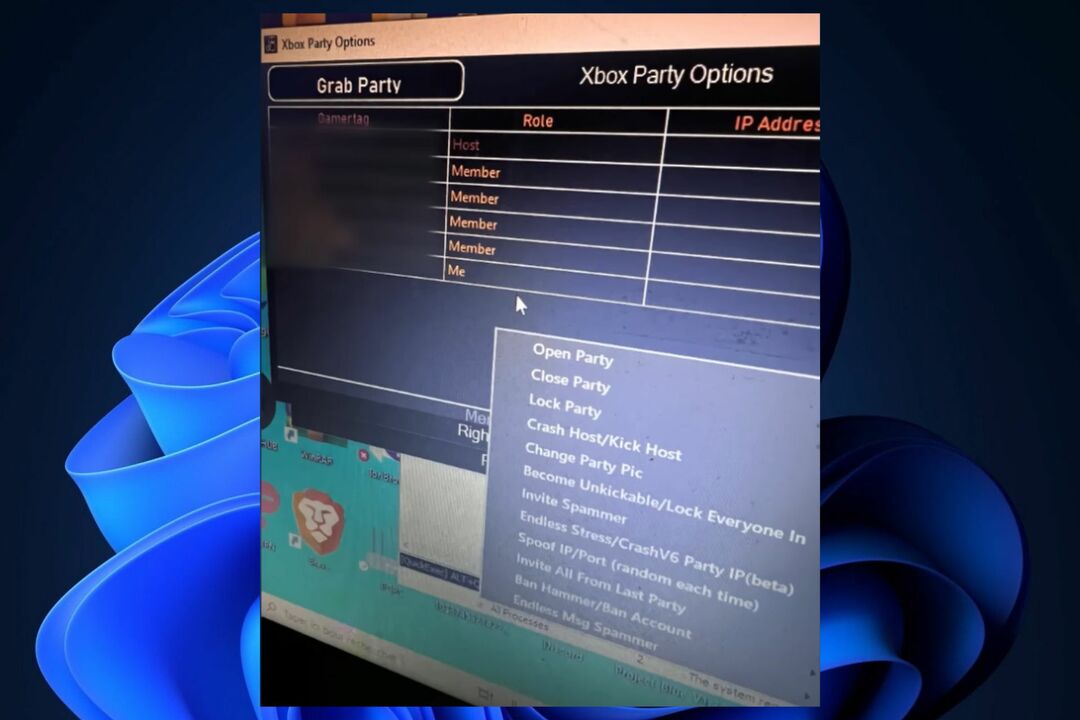Šī programmatūra saglabās jūsu draiveru darbību un darbību, tādējādi pasargājot jūs no izplatītākajām datoru kļūdām un aparatūras kļūmēm. Pārbaudiet visus draiverus, veicot trīs vienkāršas darbības:
- Lejupielādējiet DriverFix (pārbaudīts lejupielādes fails).
- Klikšķis Sāciet skenēšanu atrast visus problemātiskos draiverus.
- Klikšķis Atjaunināt draiverus lai iegūtu jaunas versijas un izvairītos no sistēmas darbības traucējumiem.
- DriverFix ir lejupielādējis 0 lasītāji šomēnes.
Xbox Live ir spēļu kopiena, kas apvieno spēlētājus Xbox One un Windows 10. Microsoft ar lepnumu lepojas ar to Xbox Live ir labākais spēļu tīkls ātruma un uzticamības ziņā, piedāvājot visātrāk daudzspēlētāji iespējama vairāku ierīču daudzspēlētāju pieredze, ļaujot lietotājiem spēlēt jaunākās spēles ar citiem.
Xbox Live patiešām ir spēcīga spēļu platforma, taču tā nav bez kļūdām. Dažreiz, Xbox Live ietekmē lēnas veiktspējas problēmas, un lietotāju pieredze spēles laikā atpaliek.
Labojiet Xbox Live lēnu veiktspēju
Ja spēlējot rodas lēnas veiktspējas problēmas Xbox One spēles Xbox Live, varat izmantot Microsoft veltīto problēmu novēršanas koku. Sāciet problēmu novēršanas procesu, atbildiet uz jautājumiem un veiciet ieteiktās darbības.
1. Pārbaudiet Xbox Live pakalpojumu statusu
Vispirms jāpārbauda Xbox Live pakalpojumu statuss. Šeit ir šī īpašā vietne ar reāllaika statusa pārskatu par Xbox Live. Tur jūs varat uzzināt par tīkla statusu un citām saistītām tiešsaistes funkcijām. Pārvietoties šeit lai uzzinātu par tiem.
2. Palaidiet Xbox ātruma pārbaudi
- Nospiediet Izvēlne Xbox One kontroliera poga
- Atlasiet Iestatījumi> Tīkls> Detalizēta tīkla statistika
- Rezultātiem vajadzētu parādīties pēc dažām sekundēm. Pēc tam problēmu novēršanas kokā jums tiks jautāts, vai jūsu interneta ātrums atbilst nepieciešamajām prasībām.

3. Izvēlieties savienojuma veidu jūs izmantojat: vadu vai bezvadu.

4. Ja izmantojat vadu savienojumu, izmēģiniet citu kabeli vai portu.
Ja izmantojat bezvadu savienojumu, atvienojiet trešo pušu austiņas un pārbaudiet, vai nav citu ierīču, kas rada bezvadu traucējumus.
5. Strādājiet ar konsoli un tīkla aparatūru
- Atvienojiet strāvas kabeli no maršrutētāja, modema vai vārtejas aizmugures
- Restartējiet Xbox One konsoli
- Pagaidiet piecas minūtes
- Pievienojiet maršrutētāju un pārējo aparatūru
6. Mainiet ugunsmūra iestatījumus
Jums var rasties savienojuma problēmas, ja ugunsmūris ierobežo nepieciešamo datplūsmu, kas bloķē jūsu Xbox One savienojumu ar Xbox Live.
7. Iespējot perimetra tīklu (DMZ), lai atceltu ierobežojumus internetam.
8. Izmēģiniet tiešo modema savienojumu
Pievienojiet Xbox One konsoli tieši modemam, nevis savienojiet to ar maršrutētāju, lai atklātu problēmas cēloni.
9. Sazinieties ar interneta pakalpojumu sniedzēju lai atrisinātu šo problēmu, jo tšeit var būt problēma ar jūsu ISP tīklu.

10. Sazinieties ar Xbox atbalsta dienestu.
Lai iegūtu papildinformāciju par lēnas veiktspējas novēršanu Xbox Live, palaidiet Microsoft veltīto problēmu novēršanas koks.
SAISTĪTIE STĀSTI, KAS JUMS PĀRBAUDA:
- Novērst Xbox One kontroliera problēmas gadadienas atjauninājumā
- Labojums: Lēna Xbox One spēļu lejupielāde
- Labojums: Xbox One kļūda “HDCP neizdevās”
- Labojums: Xbox One kļūda “Tīkla iestatījumi bloķē partijas tērzēšanu”